X
Nuestro equipo de editores e investigadores capacitados han sido autores de este artículo y lo han validado por su precisión y amplitud.
wikiHow's Content Management Team revisa cuidadosamente el trabajo de nuestro personal editorial para asegurar que cada artículo cumpla con nuestros altos estándares de calidad.
Este artículo ha sido visto 36 772 veces.
GIMP (GNU Image Manipulation Program) es una alternativa gratuita de código abierto para Photoshop que está disponible para todos los sistemas operativos. Puedes descargar GIMP desde la página web de los desarrolladores. Instalar GIMP es muy similar a instalar la mayoría de los demás programas.
Pasos
Método 1
Método 1 de 3:Windows
Método 1
-
1Descarga el instalador de GIMP. Puedes descargarlo de manera gratuita desde gimp.org/downloads.
- Haz clic en el enlace “Este enlace” para descargar el archivo. Hacer clic en el enlace “Descargar GIMP” descargará GIMP usando BitTorrent.
-
2Ejecuta el instalador de GIMP. Puedes encontrarlo en la ubicación en donde lo guardaste, normalmente en la carpeta Descargas/Mis descargas.
-
3Sigue las instrucciones para instalar GIMP. La mayoría de los usuarios pueden dejar los ajustes en la forma predeterminada.
-
4Finaliza la instalación. Después de seleccionar los formatos de archivo, GIMP se instalará. Esto puede tomar algunos minutos.
-
5Empieza a usar GIMP. Una vez que GIMP se termine de instalar, puedes empezar a usarlo. Consulta esta guía para saber cómo empezar.Anuncio
Método 2
Método 2 de 3:OS X
Método 2
-
1Descarga el instalador de GIMP. Puedes descargarlo de manera gratuita desde gimp.org/downloads.
- Asegúrate de descargar el “desarrollo nativo” más reciente que esté disponible.
-
2Abre el archivo DMG. Puedes encontrarlo en tu carpeta Descargas. Verás el icono de GIMP cuando abras el archivo DMG.
-
3Arrastra el icono de GIMP a tu carpeta “Aplicaciones”. Espera un momento mientras el programa se copia.
-
4Abre GIMP desde la carpeta “Aplicaciones”. Si recibes un mensaje que te indica que GIMP no se puede abrir porque lo descargaste desde Internet, sigue leyendo.
-
5Haz clic en el menú Apple y selecciona “Preferencias del sistema”.
-
6Abre la opción “Seguridad y privacidad”. En la parte inferior de la ventana deberás ver un mensaje que indique que GIMP fue bloqueado.
-
7Haz clic en .Abrir de todos modos.
-
8Empieza a usar GIMP. Una vez que GIMP se termine de instalar, puedes empezar a usarlo. Consulta esta guía para saber cómo empezar.Anuncio
Método 3
Método 3 de 3:Linux
Método 3
-
1Abre tu gestor de paquetes. Puedes descargar GIMP a través de tu gestor de paquetes de distribución de Linux. Esta herramienta te permitirá buscar, descargar e instalar nuevos programas a Linux.
-
2Busca “GIMP”. Debe ser el primer resultado que aparezca en tu búsqueda.
-
3Haz clic en el botón “Instalar”. GIMP se descargará e instalará automáticamente.
-
4Empieza a usar GIMP. Puedes encontrar GIMP en tu carpeta “Aplicaciones”. Haz doble clic en él para empezar. Consulta esta guía para conocer consejos.Anuncio
Acerca de este wikiHow
Anuncio




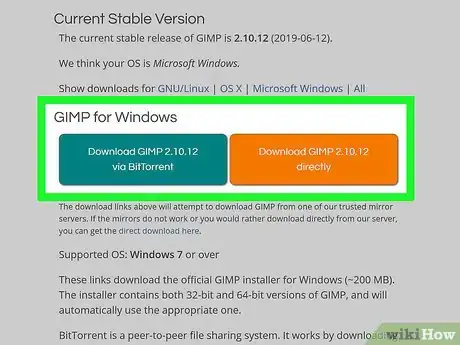
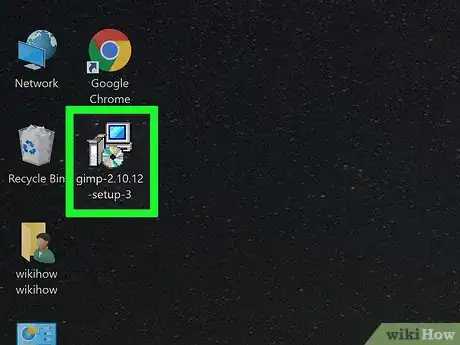
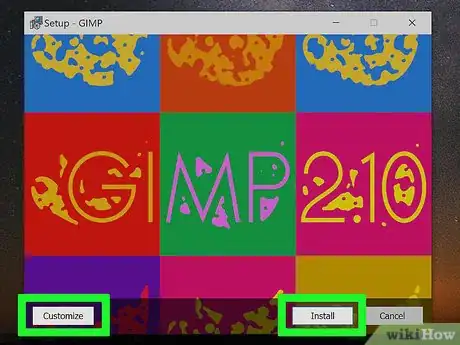
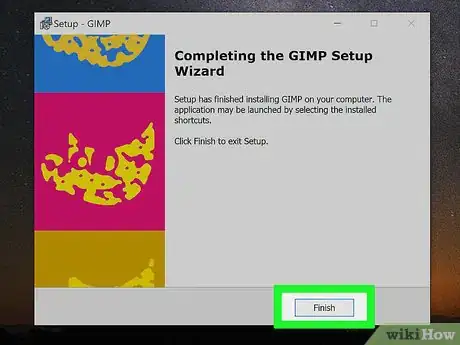
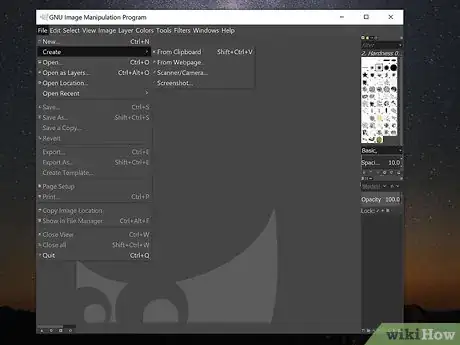
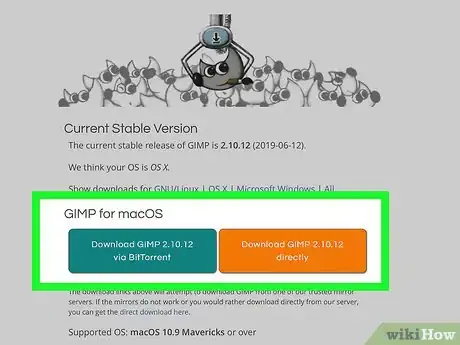
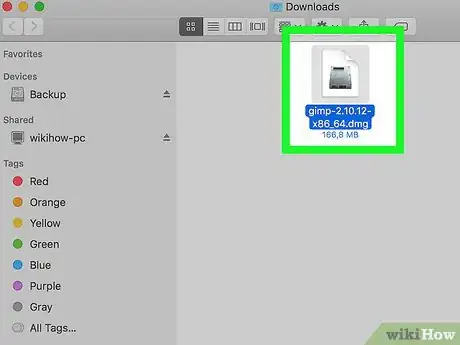

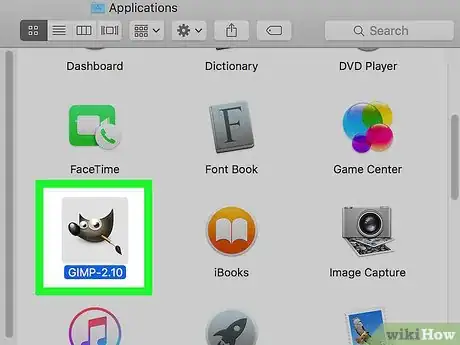
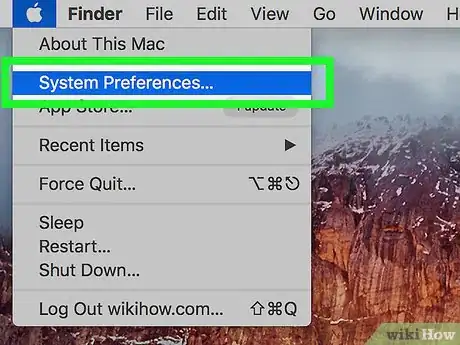
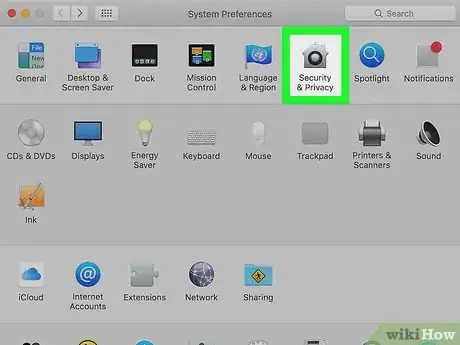
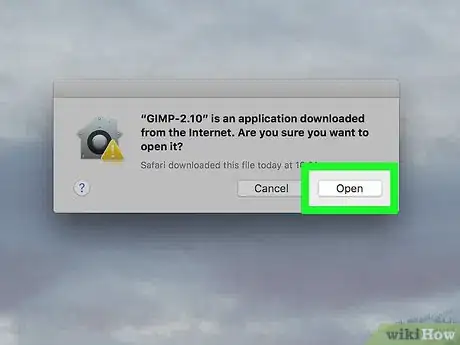

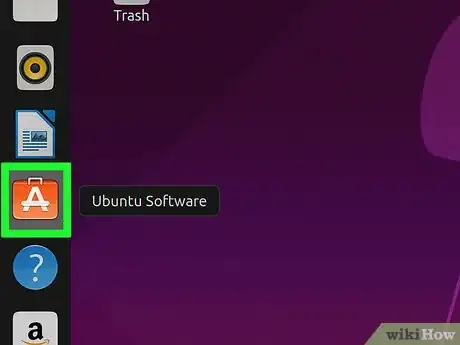
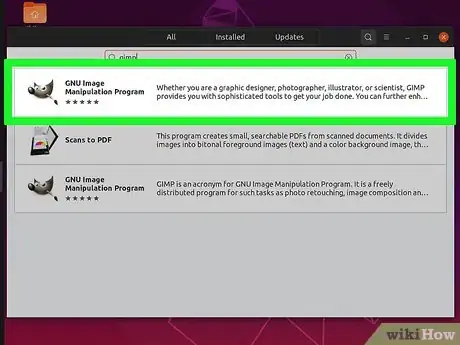
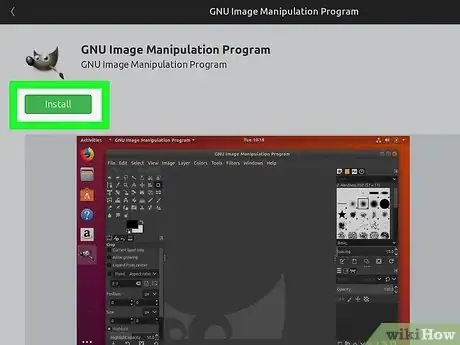
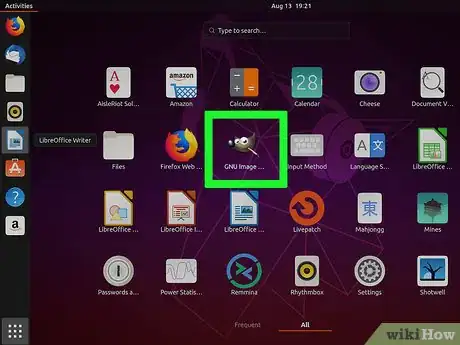

















wikiHow's Content Management Team revisa cuidadosamente el trabajo de nuestro personal editorial para asegurar que cada artículo cumpla con nuestros altos estándares de calidad. Este artículo ha sido visto 36 772 veces.